Not: En güncel yardım içeriklerini, mümkün olduğunca hızlı biçimde kendi dilinizde size sunmak için çalışıyoruz. Bu sayfanın çevirisi otomasyon aracılığıyla yapılmıştır ve bu nedenle hatalı veya yanlış dil bilgisi kullanımları içerebilir. Amacımız, bu içeriğin sizin için faydalı olabilmesini sağlamaktır. Buradaki bilgilerin faydalı olup olmadığını bu sayfanın sonunda bize bildirebilir misiniz? Kolayca başvurabilmek için İngilizce makaleye buradan ulaşabilirsiniz.
Arkadaşlarınız veya bir sosyal ağda topluluk PowerPoint sununuzu paylaşmak için önce sosyal ağ ve OneDrivearasında bir bağlantı yapmanız gerekir. Her biri, sosyal ağlar ve sonra bir bağlantı kurma Postala tüm istediğiniz. İşte nasıl:
-
Postalamak istediğiniz Onedrive'a oturum açın ve dosyasını açın.
-
Paylaş sekmesini tıklatın.
-
Paylaş'ın altında Gönderilecek ağ'ı tıklatın, hizmet ekle'yi tıklatın ve sonra da bağlanmak üzere bir sosyal ağ seçin.
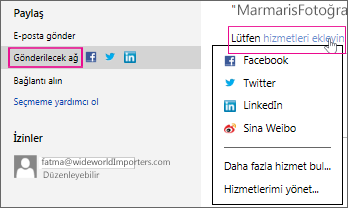
Not: İstediğiniz sosyal ağı listede görmüyorsanız, Daha fazla hizmet bul'u tıklatın ve eklemek için çevrimiçi yönergeleri izleyin.
-
Bağlan'a tıklayın.
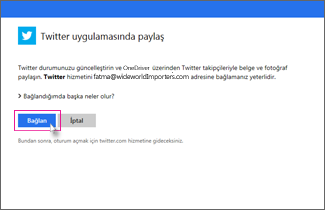
-
OneDrive ve sosyal ağ hesapları birbiriyle bağlantı için izin verir.
Not: Her sosyal ağ bağlantısı yetkilendirin gerektirir. Herhangi bir zamanda bağlantı izinlerini değiştirmek için Değiştir veya Kaldır bir sosyal ağ bağlantısı aşağıya bakın.
Sununuzu paylaşmaya hazır olduğunuzda:
-
Paylaş'ın altında Gönderilecek ağ'ı tıklatın.
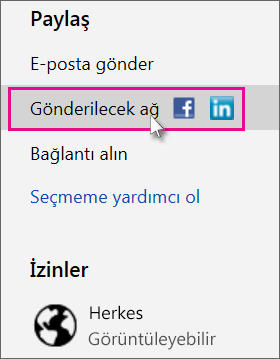
-
Sununuzu göndermek istediğiniz sosyal ağlar için bir veya birden çok kutuyu işaretleyin
-
Gönderdiğiniz sunu hakkında bir ileti yazın.
-
Alıcılar düzenleyebilirişaretleyerek gönderdiğiniz sunuyu düzenlemek için ( OneDriveiçin oturum açma) kişilere izin verin.
-
Gönder'i tıklatın.
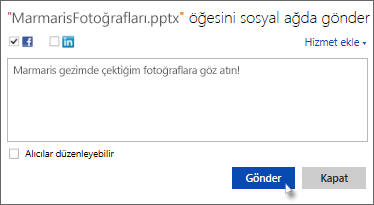
Değiştirme veya bir sosyal ağ ile bağlantıyı kaldırma
OneDrive ve Facebook, Twitter, LinkedIn veya başkalarının gibi bir sosyal ağ arasında bağlantı ayarladıysanız, bu bağlantıyı istediğiniz zaman kaldırabilirsiniz.
-
OneDrive için oturum açın, sunu dosyasını sağ tıklatın ve Paylaşım' ı tıklatın.
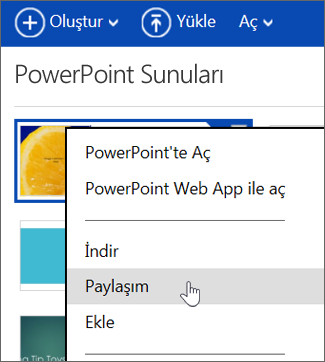
-
Postala'yı tıklatın.
-
Hizmet ekle'yi ve ardından Hizmetlerimi yönet'i tıklatın.
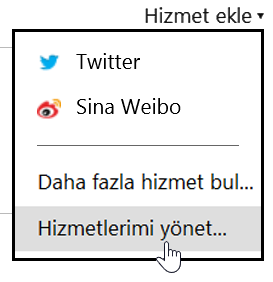
-
Değiştirmek istediğiniz sosyal ağın, örneğin Facebook'un altında Düzenle'yi tıklatın.

-
Bu bağlantıyı tamamen kaldır'ı ve ardından Kaldır'ı tıklatın.











